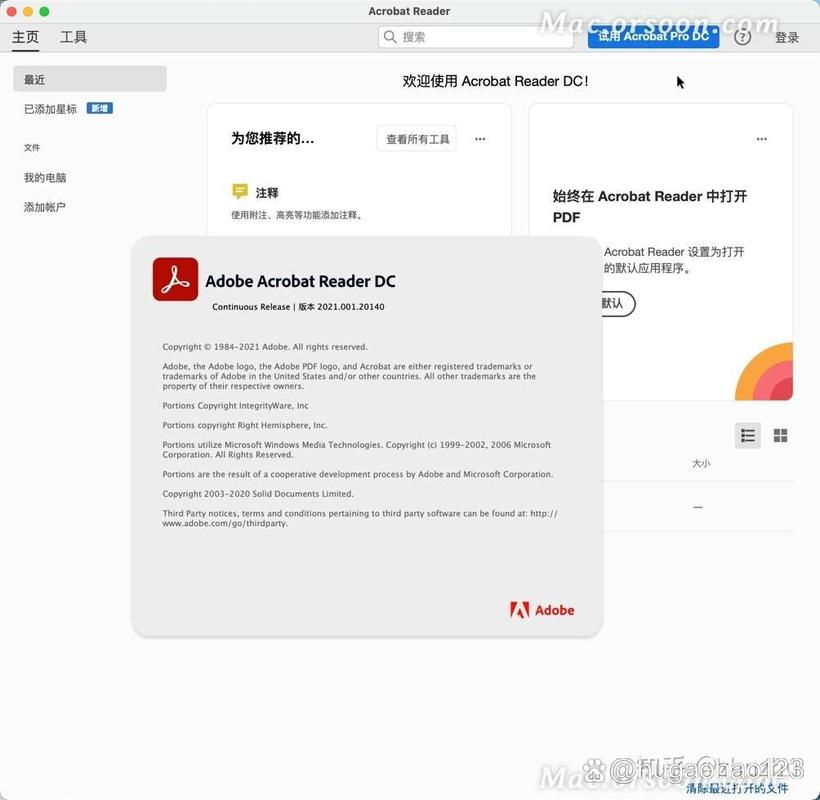PDF损坏怎么修复:全面指南与实用技巧
PDF文件作为常用的文档格式,在传输和存储过程中可能会遇到损坏的情况。当您遇到无法打开的PDF文件时,不必慌张,本文将为您详细介绍多种修复损坏PDF文件的方法。
方法一:使用Adobe Acrobat修复
Adobe Acrobat是一款功能强大的PDF编辑和管理软件,它内置了修复工具,可以帮助您修复损坏的PDF文件。
- 打开Adobe Acrobat Pro。
- 选择“文件”>“打开”,找到并尝试打开损坏的PDF文件。
- 如果文件成功打开,选择“文件”>“另存为”,以创建一个新的副本,避免再次损坏。
- 如果文件无法打开,Adobe Acrobat可能会尝试自动修复。若自动修复失败,您可以尝试使用Acrobat的“修复工具”。在菜单栏中选择“工具”>“保护”>“修复工具”,然后选择需要修复的PDF文件,点击“修复”按钮。
方法二:使用在线修复工具
网络上有许多免费的在线工具可以帮助您修复PDF文件。这些工具通常操作简单快捷,但需要注意文件隐私安全。
- 访问可靠的在线PDF修复工具网站,如Smallpdf等。
- 上传损坏的PDF文件。
- 等待修复完成,然后下载修复后的文件。
方法三:恢复先前版本
如果您在电脑上保存了多个版本的PDF文件,可以尝试恢复较早的版本。
- 右键点击损坏的PDF文件。
- 选择“属性”>“以前的版本”。
- 选择一个较早的版本并恢复。
方法四:使用PDF修复软件
有许多专用软件可以修复损坏的PDF文件,如万兴恢复专家等。
- 下载并安装PDF修复软件。
- 启动软件并导入损坏的PDF文件。
- 按照软件的指示进行修复。通常,软件会扫描文件并尝试恢复损坏的数据。
- 修复完成后,保存修复后的文件。
方法五:从备份中恢复
如果您之前对PDF文件做过备份,无论是存储在本地磁盘、外部硬盘还是云盘上,都可以直接使用备份文件来恢复。
- 在备份存储位置找到文件的备份副本。
- 将备份文件复制到电脑上,覆盖损坏的文件。
- 打开备份文件,确认内容是否完整。
方法六:重新下载或请求发送方重新发送
如果PDF文件是从网络下载或他人处接收的,且怀疑文件在传输过程中损坏,可以尝试重新下载或请求发送方重新发送。
- 确保网络稳定,从可靠的来源重新下载文件。
- 如果重新下载后仍然无法打开文件,可能是文件在上传时就已损坏,需要请求发送方重新发送。
注意事项
在尝试修复损坏的PDF文件时,需要注意以下几点:
- 尽量使用正版软件,避免使用破解版或未知来源的软件,以防止数据泄露或进一步损坏文件。
- 在使用在线修复工具时,要确保上传的文件不包含敏感信息,以保护个人隐私。
- 如果文件非常重要且常规修复方法无法解决问题,可以考虑联系专业的数据恢复服务公司。
总结
PDF文件损坏是一个常见的问题,但通过以上方法,您有很大机会成功修复损坏的PDF文件。在修复过程中,请耐心尝试不同的方法,并根据实际情况选择最适合您的解决方案。
修复损坏的PDF文件需要耐心和细心,选择合适的方法并遵循正确的步骤,通常可以取得满意的结果。